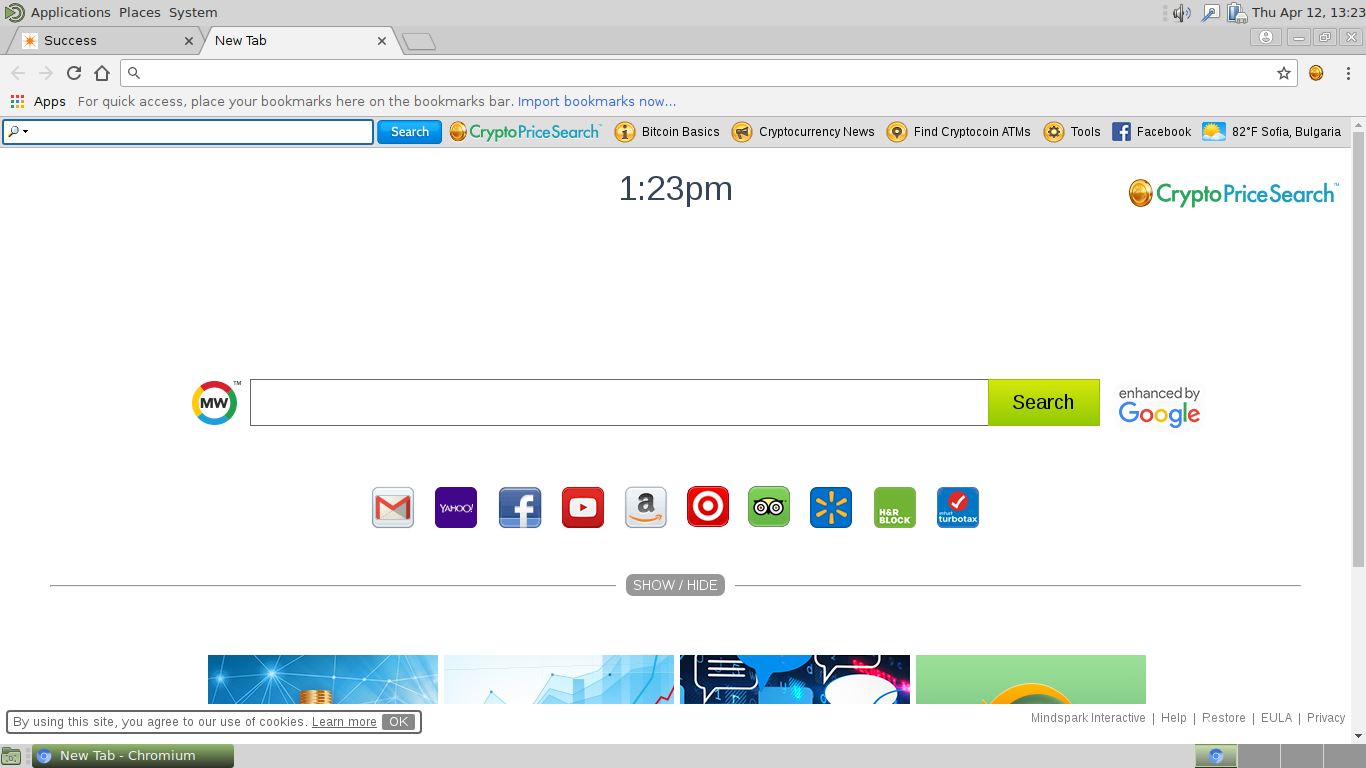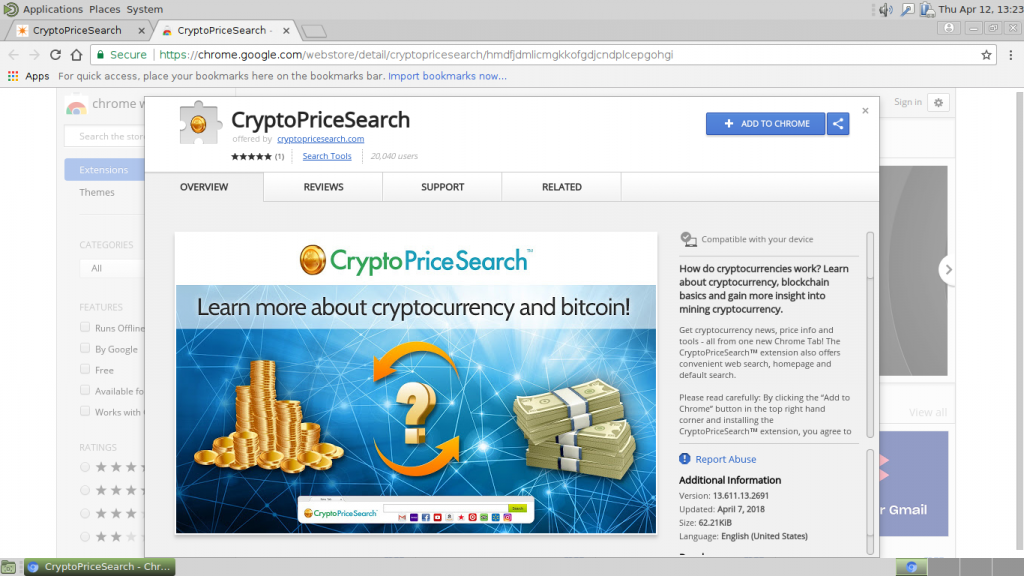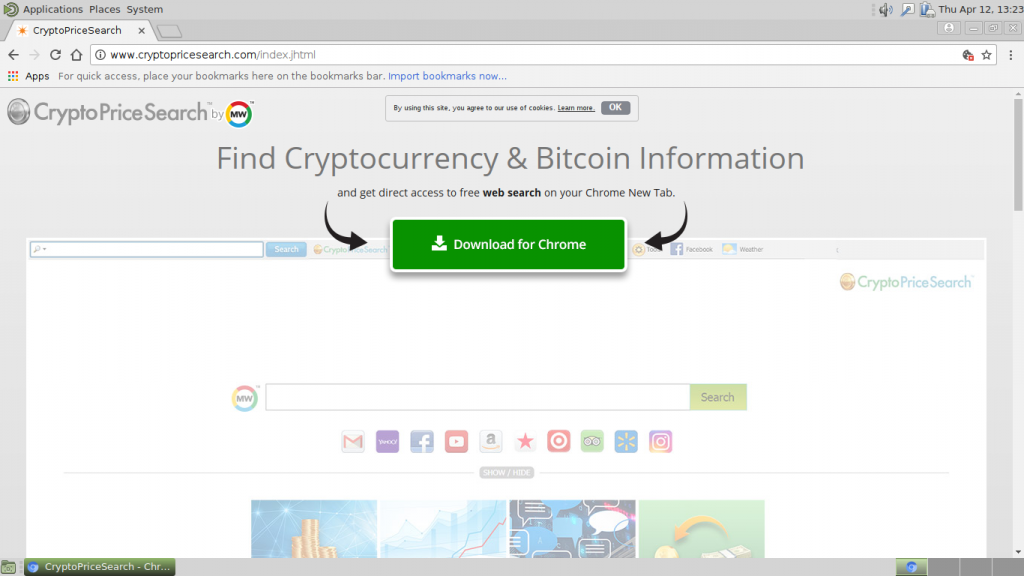O artigo irá ajudá-lo a remover CryptoPriceSearch totalmente. Siga as instruções de remoção seqüestrador de navegador dadas no final do artigo.
o CryptoPriceSearch é feito por Mindspark, uma empresa conhecida por criar redes inteiras de ameaças. Este redirecionamento específico parece ter sido feito para promover um serviço da web. Leia mais sobre isso em nossa visão geral detalhada abaixo.

Resumo ameaça
| Nome | CryptoPriceSearch |
| Tipo | navegador Hijacker, PUP |
| Pequena descrição | O sequestrador de navegador CryptoPriceSearch representa um plug-in de navegador malicioso que é usado para redirecionar as vítimas para uma página controlada por hacker. |
| Os sintomas | a página inicial, nova guia e mecanismo de pesquisa de todos os seus navegadores serão alterados para CryptoPriceSearch. Além disso, vírus e outros malwares podem ser instalados durante o processo de iniciação. |
| distribuição Método | Instalações freeware, pacotes integrados |
| Ferramenta de detecção |
Veja se o seu sistema foi afetado por malware
Baixar
Remoção de Malware Ferramenta
|
| Experiência de usuário | Participe do nosso Fórum para discutir CryptoPriceSearch. |

CryptoPriceSearch - formas de distribuição
O redirecionamento CryptoPriceSearch pode ser instalado em dispositivos de destino usando vários métodos. Um dos mais populares depende do upload de entradas no site oficial plugin de repositórios para os navegadores mais famosos. Uma das versões de exemplo da ameaça foi encontrada postada na Chrome Web Store usada pelos navegadores Google Chrome e Chromium. Os desenvolvedores usam descrições elaboradas, avaliações de usuários e credenciais para atrair o máximo possível de usuários em potencial.
O outro método popular usado com o redirecionamento CryptoPriceSearch depende da criação de mensagens de e-mail de spam usando vários Engenharia social tática. Dependendo da estratégia de infecção real, os criminosos podem pegar textos e gráficos obtidos de sites legítimos e serviços da web. Isso é feito para confundir as vítimas que as mensagens são enviadas de remetentes conhecidos. Este método também pode ser usado em combinação com portadores de carga útil. Duas táticas de entrega distintas são as seguintes:
- Documentos de malware - Eles podem ser de diferentes tipos, como planilhas, documentos e apresentações em rich text. Assim que forem abertos pelos usuários, uma mensagem de notificação será gerada, pedindo-lhes para habilitar o script embutido (macros). Quando isso é feito, a instância do malware é baixada de um servidor remoto e a infecção é acionada.
- Instaladores de malware - Os operadores do redirecionamento CryptoPriceSearch podem integrar o código em arquivos de configuração de software baixados dos fornecedores. O software alvo pode variar de jogos de computador a utilitários de sistema, suítes criativas e muito mais.
As infecções de redirecionamento CryptoPriceSearch também podem ser fornecidas por meio de vários scripts da web que podem ser encontrados até mesmo em sites legítimos. Exemplos incluem banners, pop-ups e links de texto.

CryptoPriceSearch - informações detalhadas
Assim que o redirecionamento CryptoPriceSearch for colocado no computador de destino, ele irá alterar instantaneamente as configurações padrão dos navegadores afetados. Essas ameaças são compatíveis com os navegadores mais populares, incluindo os seguintes: Mozilla Firefox, Google Chrome, Internet Explorer, Ópera, Safari e Microsoft Edge.
O sequestrador de navegador então instala vários componentes de rastreamento que podem capturar muitos dados pessoais. É classificado em duas categorias distintas:
- Dados pessoais - Este tipo de informação pode revelar efetivamente a identidade das vítimas, colhendo seus nomes, endereços, números de telefone, Dados de localização, senhas e credenciais de conta.
- dados Anônimos - É composto de métricas que são utilizadas pelas operadoras para avaliar a eficácia de sua campanha.
Além disso, o site de redirecionamento pode ser usado para implantar malware adicional para as máquinas infectadas. Isso pode ser usado como um mecanismo de entrega de vírus mais complexo. O mecanismo de malware contido também pode ser usado para causar uma variedade de mudanças no sistema que pode levar a um estado persistente de execução. Isso pode tornar impossível remover a infecção usando métodos manuais. O exemplo pode incluir Registro do Windows modificações que podem levar à incapacidade de iniciar certos aplicativos ou serviços do sistema. Mudanças nas opções de inicialização podem tornar impossível entrar no menu de recuperação.
O próprio site segue um modelo de design feito para incluir os seguintes componentes:
- Menu Superior Bar - Inclui um motor de busca horizontal completo que aproveita os dados colhidos e mostra as condições climáticas atuais. Ele contém links para um serviço presumivelmente operado pela mesma empresa.
- Principal Search Engine - É colocado no centro da página e tenta atrair os usuários de computador para usar o mecanismo de pesquisa personalizado do Google. Todos os usuários-alvo devem saber que qualquer interação com este mecanismo de pesquisa pode levar a resultados que não representam os melhores resultados possíveis. Em certos casos, o motor pode ser programado para mostrar links de afiliados ou patrocinadores de um poço. Cada clique gera receita para os operadores de hackers.
- hiperlinks - Os criminosos podem inserir links para serviços populares. Como o mecanismo de pesquisa, os links fornecidos podem levar a links afiliados que podem gerar renda para os operadores de hackers. O perigo aqui é que, quando for o caso com redes sociais, os operadores podem optar por incorporar links de phishing. Eles são usados para sequestrar as credenciais dos usuários.
- Novos artigos - O conteúdo de notícias patrocinado é exibido aqui.
- Parte inferior do Menu Bar - Contém links para o política de Privacidade e termos de uso documentos.

CryptoPriceSearch - Política de Privacidade
O redirecionamento CryptoPriceSearch e seu site associado são operados por MindSpark que é um criador conhecido de software semelhante. Eles são conhecidos por criar centenas de serviços que estão ligados entre si. Sua política de privacidade e termos de uso revelam que rastreia de forma abrangente a identidade dos usuários e cria um banco de dados contendo um perfil de cada vítima. O uso de várias tecnologias de rastreamento da web captura informações adicionais, como as seguintes:
- Seu nome
- Seu endereço
- Endereço de e-mail
- Número de suas visualizações de páginas
- O que links que você clicou
- Número de telefone
- Seus tempos de login
Conforme declarado na Política de Privacidade, Mindspark permite terceiros, incluindo seus provedores de serviços autorizados, Afiliados da CryptoPriceSearch, empresas de publicidade, e redes de publicidade, para exibir anúncios ou colocar tags de anúncios ou beacons em ou por meio de seus Serviços. portanto, essas empresas também podem obter informações sobre você e seu comportamento online. No caso de você não quer que seu espaço privado para ser invadido nesta ou em qualquer forma semelhante, você deve remover o software indesejado.

Remover Redirecionamento CryptoPriceSearch
Remover CryptoPriceSearch manualmente a partir de seu computador, siga as instruções de remoção passo a passo a seguir indicados. No caso da remoção manual não se livrar do seqüestrador de navegador inteiramente, você deve procurar e remover quaisquer itens que sobraram com uma ferramenta anti-malware avançado. Tal software ajuda a manter seu computador seguro no futuro.
- janelas
- Mac OS X
- Google Chrome
- Mozilla Firefox
- Microsoft borda
- Safári
- Internet Explorer
- Parar pop-ups push
Como remover CryptoPriceSearch do Windows.
Degrau 1: Procure CryptoPriceSearch com a ferramenta SpyHunter Anti-Malware



Degrau 2: Inicialize seu PC no modo de segurança





Degrau 3: Desinstale CryptoPriceSearch e software relacionado do Windows
Etapas de desinstalação para Windows 11



Etapas de desinstalação para Windows 10 e versões mais antigas
Aqui é um método em alguns passos simples que deve ser capaz de desinstalar a maioria dos programas. Não importa se você estiver usando o Windows 10, 8, 7, Vista ou XP, esses passos vai começar o trabalho feito. Arrastando o programa ou a sua pasta para a lixeira pode ser um muito má decisão. Se você fizer isso, pedaços e peças do programa são deixados para trás, e que pode levar a um trabalho instável do seu PC, erros com as associações de tipo de arquivo e outras atividades desagradáveis. A maneira correta de obter um programa fora de seu computador é para desinstalá-lo. Fazer isso:


 Siga as instruções acima e você vai com sucesso desinstalar a maioria dos programas.
Siga as instruções acima e você vai com sucesso desinstalar a maioria dos programas.
Degrau 4: Limpe todos os registros, Created by CryptoPriceSearch on Your PC.
Os registros normalmente alvo de máquinas Windows são os seguintes:
- HKEY_LOCAL_MACHINE Software Microsoft Windows CurrentVersion Run
- HKEY_CURRENT_USER Software Microsoft Windows CurrentVersion Run
- HKEY_LOCAL_MACHINE Software Microsoft Windows CurrentVersion RunOnce
- HKEY_CURRENT_USER Software Microsoft Windows CurrentVersion RunOnce
Você pode acessá-los abrindo o editor de registro do Windows e excluir quaisquer valores, criado por CryptoPriceSearch lá. Isso pode acontecer, seguindo os passos abaixo:


 Gorjeta: Para encontrar um valor criado-vírus, você pode botão direito do mouse sobre ela e clique "Modificar" para ver qual arquivo é definido para ser executado. Se este é o local do arquivo de vírus, remover o valor.
Gorjeta: Para encontrar um valor criado-vírus, você pode botão direito do mouse sobre ela e clique "Modificar" para ver qual arquivo é definido para ser executado. Se este é o local do arquivo de vírus, remover o valor.
Video Removal Guide for CryptoPriceSearch (janelas).
Livre-se do CryptoPriceSearch do Mac OS X.
Degrau 1: Uninstall CryptoPriceSearch and remove related files and objects





O seu Mac irá então mostrar uma lista de itens que iniciar automaticamente quando você log in. Procure por aplicativos suspeitos idênticos ou semelhantes a CryptoPriceSearch. Verifique o aplicativo que você deseja parar de funcionar automaticamente e selecione no Minus (“-“) ícone para escondê-lo.
- Vamos para inventor.
- Na barra de pesquisa digite o nome do aplicativo que você deseja remover.
- Acima da barra de pesquisa alterar os dois menus para "Arquivos do sistema" e "Estão incluídos" para que você possa ver todos os arquivos associados ao aplicativo que você deseja remover. Tenha em mente que alguns dos arquivos não pode estar relacionada com o aplicativo que deve ter muito cuidado quais arquivos você excluir.
- Se todos os arquivos estão relacionados, segure o ⌘ + A botões para selecioná-los e, em seguida, levá-los a "Lixo".
Caso você não consiga remover CryptoPriceSearch via Degrau 1 acima:
No caso de você não conseguir encontrar os arquivos de vírus e objetos em seus aplicativos ou outros locais que têm mostrado acima, você pode olhar para eles manualmente nas Bibliotecas do seu Mac. Mas antes de fazer isso, por favor leia o aviso legal abaixo:



Você pode repetir o mesmo procedimento com os outros Biblioteca diretórios:
→ ~ / Library / LaunchAgents
/Biblioteca / LaunchDaemons
Gorjeta: ~ é ali de propósito, porque leva a mais LaunchAgents.
Degrau 2: Scan for and remove CryptoPriceSearch files from your Mac
Quando você está enfrentando problemas em seu Mac como resultado de scripts e programas indesejados, como CryptoPriceSearch, a forma recomendada de eliminar a ameaça é usando um programa anti-malware. O SpyHunter para Mac oferece recursos avançados de segurança, além de outros módulos que melhoram a segurança do seu Mac e a protegem no futuro.
Video Removal Guide for CryptoPriceSearch (Mac)
Remova CryptoPriceSearch do Google Chrome.
Degrau 1: Inicie o Google Chrome e abra o menu suspenso

Degrau 2: Mova o cursor sobre "Ferramentas" e, em seguida, a partir do menu alargado escolher "extensões"

Degrau 3: Desde o aberto "extensões" menu de localizar a extensão indesejada e clique em seu "Retirar" botão.

Degrau 4: Após a extensão é removido, reinicie o Google Chrome fechando-o do vermelho "X" botão no canto superior direito e iniciá-lo novamente.
Apagar CryptoPriceSearch do Mozilla Firefox.
Degrau 1: Inicie o Mozilla Firefox. Abra a janela do menu:

Degrau 2: Selecione os "Add-ons" ícone do menu.

Degrau 3: Selecione a extensão indesejada e clique "Retirar"

Degrau 4: Após a extensão é removido, restart Mozilla Firefox fechando-lo do vermelho "X" botão no canto superior direito e iniciá-lo novamente.
Desinstalar CryptoPriceSearch do Microsoft Edge.
Degrau 1: Inicie o navegador Edge.
Degrau 2: Abra o menu suspenso clicando no ícone no canto superior direito.

Degrau 3: A partir do menu drop seleccionar "extensões".

Degrau 4: Escolha a extensão suspeita de malware que deseja remover e clique no ícone de engrenagem.

Degrau 5: Remova a extensão maliciosa rolando para baixo e clicando em Desinstalar.

Remova CryptoPriceSearch do Safari
Degrau 1: Inicie o aplicativo Safari.
Degrau 2: Depois de passar o cursor do mouse para o topo da tela, clique no texto do Safari para abrir seu menu suspenso.
Degrau 3: A partir do menu, Clique em "preferências".

Degrau 4: Depois disso, selecione a guia 'Extensões'.

Degrau 5: Clique uma vez sobre a extensão que você deseja remover.
Degrau 6: Clique em 'Desinstalar'.

Uma janela pop-up aparecerá pedindo a confirmação de desinstalação a extensão. selecionar 'Desinstalar' novamente, e o CryptoPriceSearch será removido.
Elimine CryptoPriceSearch do Internet Explorer.
Degrau 1: Inicie o Internet Explorer.
Degrau 2: Clique no ícone de engrenagem denominado 'Ferramentas' para abrir o menu suspenso e selecione 'Gerenciar Complementos'

Degrau 3: Na janela 'Gerenciar Complementos'.

Degrau 4: Selecione a extensão que deseja remover e clique em 'Desativar'. Uma janela pop-up será exibida para informá-lo que você está prestes a desativar a extensão selecionada, e mais alguns add-ons pode ser desativado assim. Deixe todas as caixas marcadas, e clique em 'Desativar'.

Degrau 5: Após a extensão indesejada foi removido, reinicie o Internet Explorer fechando-o com o botão vermelho 'X' localizado no canto superior direito e reinicie-o.
Remova notificações push de seus navegadores
Desative as notificações push do Google Chrome
Para desativar quaisquer notificações push do navegador Google Chrome, Por favor, siga os passos abaixo:
Degrau 1: Vamos para Configurações no Chrome.

Degrau 2: Em Configurações, selecione “Configurações avançadas”:

Degrau 3: Clique em “Configurações de conteúdo”:

Degrau 4: Abrir "notificações”:

Degrau 5: Clique nos três pontos e escolha Bloco, Editar ou remover opções:

Remover notificações push no Firefox
Degrau 1: Vá para Opções do Firefox.

Degrau 2: Vá para as configurações", digite “notificações” na barra de pesquisa e clique "Configurações":

Degrau 3: Clique em “Remover” em qualquer site para o qual deseja que as notificações desapareçam e clique em “Salvar alterações”

Parar notificações push no Opera
Degrau 1: Na ópera, pressione ALT + P para ir para Configurações.

Degrau 2: Na pesquisa de configuração, digite “Conteúdo” para ir para Configurações de Conteúdo.

Degrau 3: Abrir notificações:

Degrau 4: Faça o mesmo que você fez com o Google Chrome (explicado abaixo):

Elimine notificações push no Safari
Degrau 1: Abra as preferências do Safari.

Degrau 2: Escolha o domínio de onde você gosta de push pop-ups e mude para "Negar" de "Permitir".
CryptoPriceSearch-FAQ
What Is CryptoPriceSearch?
The CryptoPriceSearch threat is adware or vírus redirecionar navegador.
Pode tornar o seu computador significativamente lento e exibir anúncios. A ideia principal é que suas informações provavelmente sejam roubadas ou mais anúncios sejam exibidos em seu dispositivo.
Os criadores de tais aplicativos indesejados trabalham com esquemas de pagamento por clique para fazer seu computador visitar tipos de sites arriscados ou diferentes que podem gerar fundos para eles. É por isso que eles nem se importam com os tipos de sites que aparecem nos anúncios. Isso torna o software indesejado indiretamente arriscado para o seu sistema operacional.
What Are the Symptoms of CryptoPriceSearch?
Existem vários sintomas a serem observados quando esta ameaça específica e também aplicativos indesejados em geral estão ativos:
Sintoma #1: Seu computador pode ficar lento e ter baixo desempenho em geral.
Sintoma #2: Você tem barras de ferramentas, add-ons ou extensões em seus navegadores da web que você não se lembra de ter adicionado.
Sintoma #3: Você vê todos os tipos de anúncios, como resultados de pesquisa com anúncios, pop-ups e redirecionamentos para aparecerem aleatoriamente.
Sintoma #4: Você vê os aplicativos instalados no seu Mac sendo executados automaticamente e não se lembra de instalá-los.
Sintoma #5: Você vê processos suspeitos em execução no Gerenciador de Tarefas.
Se você ver um ou mais desses sintomas, então os especialistas em segurança recomendam que você verifique se há vírus no seu computador.
Que tipos de programas indesejados existem?
De acordo com a maioria dos pesquisadores de malware e especialistas em segurança cibernética, as ameaças que atualmente podem afetar o seu dispositivo podem ser software antivírus desonesto, adware, seqüestradores de navegador, clickers, otimizadores falsos e quaisquer formas de PUPs.
O que fazer se eu tiver um "vírus" like CryptoPriceSearch?
Com algumas ações simples. Em primeiro lugar, é imperativo que você siga estas etapas:
Degrau 1: Encontre um computador seguro e conecte-o a outra rede, não aquele em que seu Mac foi infectado.
Degrau 2: Alterar todas as suas senhas, a partir de suas senhas de e-mail.
Degrau 3: Habilitar autenticação de dois fatores para proteção de suas contas importantes.
Degrau 4: Ligue para o seu banco para mude os detalhes do seu cartão de crédito (codigo secreto, etc.) se você salvou seu cartão de crédito para compras on-line ou realizou atividades on-line com seu cartão.
Degrau 5: Tenha certeza de ligue para o seu ISP (Provedor de Internet ou operadora) e peça a eles que alterem seu endereço IP.
Degrau 6: Mude o seu Senha do wifi.
Degrau 7: (Opcional): Certifique-se de verificar todos os dispositivos conectados à sua rede em busca de vírus e repita essas etapas para eles se eles forem afetados.
Degrau 8: Instale o anti-malware software com proteção em tempo real em todos os dispositivos que você possui.
Degrau 9: Tente não baixar software de sites que você não conhece e fique longe de sites de baixa reputação em geral.
Se você seguir essas recomendações, sua rede e todos os dispositivos se tornarão significativamente mais seguros contra quaisquer ameaças ou software invasor de informações e também estarão livres de vírus e protegidos no futuro.
How Does CryptoPriceSearch Work?
Uma vez instalado, CryptoPriceSearch can coletar dados utilização rastreadores. Esses dados são sobre seus hábitos de navegação na web, como os sites que você visita e os termos de pesquisa que você usa. Em seguida, é usado para direcionar anúncios ou vender suas informações a terceiros.
CryptoPriceSearch can also baixe outro software malicioso em seu computador, como vírus e spyware, que pode ser usado para roubar suas informações pessoais e exibir anúncios arriscados, que pode redirecionar para sites de vírus ou fraudes.
Is CryptoPriceSearch Malware?
A verdade é que os filhotes (adware, seqüestradores de navegador) não são vírus, mas pode ser tão perigoso pois eles podem mostrar e redirecioná-lo para sites de malware e páginas fraudulentas.
Muitos especialistas em segurança classificam programas potencialmente indesejados como malware. Isso ocorre devido aos efeitos indesejados que os PUPs podem causar, como exibir anúncios intrusivos e coletar dados do usuário sem o conhecimento ou consentimento do usuário.
About the CryptoPriceSearch Research
O conteúdo que publicamos em SensorsTechForum.com, this CryptoPriceSearch how-to removal guide included, é o resultado de uma extensa pesquisa, trabalho árduo e a dedicação de nossa equipe para ajudá-lo a remover o específico, problema relacionado ao adware, e restaure seu navegador e sistema de computador.
How did we conduct the research on CryptoPriceSearch?
Observe que nossa pesquisa é baseada em investigações independentes. Estamos em contato com pesquisadores de segurança independentes, graças ao qual recebemos atualizações diárias sobre o malware mais recente, adware, e definições de sequestrador de navegador.
além disso, the research behind the CryptoPriceSearch threat is backed with VirusTotal.
Para entender melhor esta ameaça online, por favor, consulte os seguintes artigos que fornecem detalhes conhecedores.